1Password for Mac هو تطبيق إدارة كلمات مرور معروف يستخدم تشفيرًا ممتازًا لتخزين المعلومات الشخصية للمستخدمين. هذا التطبيق سهل التثبيت على جهاز Mac الخاص بك ، ولكن إذا واجهت صعوبات أو واجهت مشاكل مع البرنامج ، فستوضح لك هذه المقالة كيفية قم بإلغاء تثبيت 1Password Mac.
إذا كنت ترغب في إزالة 1Password من Mac وواجهت أي صعوبة ، أو إذا كنت تفضل إعادة تثبيت 1Password ، أو تنظيف قاعدة بيانات 1Password القديمة ، أو مجرد استكشاف بديل أفضل لـ 1Password ، فستحتاج إلى بعض الإرشادات حول كيفية قم بإلغاء تثبيت 1Password على نظام Mac. سنعلمك كيف إزالة شاملة للتطبيقات على نظام التشغيل Mac دون ترك أي بقايا طعام في هذا المقال. لاكتشاف كيفية تحقيق ذلك ، تابع القراءة أدناه.
المحتويات: الجزء 1. ماذا يحدث إذا توقفت عن استخدام 1Password؟الجزء 2. كيف يمكنني إزالة 1Password من جهاز Mac الخاص بي؟الجزء 3. كيفية إلغاء تثبيت 1Password بالكامل على جهاز Mac؟الجزء 4. استنتاج
الجزء 1. ماذا يحدث إذا توقفت عن استخدام 1Password؟
إذا توقفت عن استخدام 1Password، فستفقد سهولة الوصول إلى كلمات المرور المخزنة والملاحظات والمستندات الآمنة، فضلاً عن راحة التعبئة التلقائية والمزامنة عبر الأجهزة. ستظل بياناتك في 1Password طالما ظل اشتراكك نشطًا، ولكن إذا قمت بإلغاء الاشتراك، فسيتم حذفه بعد فترة سماح. قد تواجه مخاطر أمنية متزايدة ومضايقات بدون ميزات التشفير والمشاركة الآمنة. للانتقال بسلاسة، قم بتصدير بياناتك قبل الإلغاء، حيث ستحتاج إلى حل بديل لإدارة كلمات المرور إذا توقفت عن استخدام 1Password.
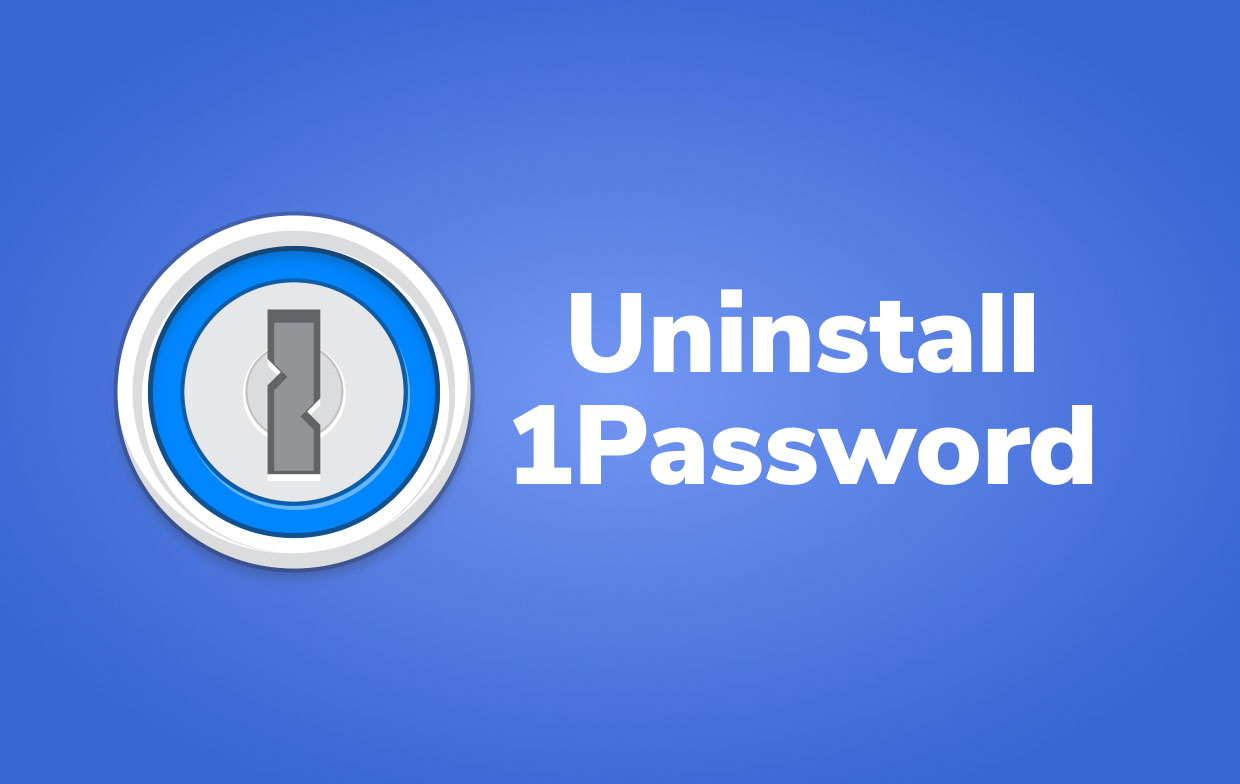
أين يوجد ملف 1Password على جهاز Mac؟
إذا لم تكن على دراية بجهاز كمبيوتر Mac، فقد لا تكون متأكدًا من كيفية بدء عملية الحذف وإتمامها، ومن الصعب العثور على الملفات ذات الصلة. أين يمكن العثور على ملفات 1Password على نظام Mac؟ عادة ما يتم تخزينها في هذا المجلد: ~/Library/Application Support/1Password/Data/logs
هناك مشكلات أخرى تمنع إلغاء تثبيت البرنامج بشكل نظيف. فيما يلي المشكلات الأكثر شيوعًا التي يواجهها الأفراد أثناء محاولة إلغاء تثبيت 1Password Mac:
- اختصار / رمز التطبيق مفقود من Launchpad أو مجلد التطبيقات.
- على جهاز الكمبيوتر ، 1Password لا يمكن حذف 7.0.3 بالكامل.
- يتم إعلامك دائمًا بأنه لا يمكنك حذف البرنامج نظرًا لأنه لا يزال قيد التشغيل على الكمبيوتر ، حتى لو قمت بإغلاقه للتو.
- تحدث مشكلة غريبة عند سحب 1Password 7.0.3 إلى سلة المهملات ، ويعود البرنامج إلى موقعه الأصلي.
الجزء 2. كيف يمكنني إزالة 1Password من جهاز Mac الخاص بي؟
في نظام macOS ، يعد إلغاء تثبيت التطبيق أمرًا بسيطًا مثل إزالة التطبيقات من جهاز iPhone. ببساطة افتح منصة إطلاق، اضغط باستمرار على زر الماوس على التطبيق الذي ترغب في حذفه لبضع ثوان، وعندما يبدأ بالاهتزاز، انقر فوق علامة الحذف لإزالة تثبيت 1Password من Mac. إذا كنت تواجه صعوبات في إزالة 1Password من جهاز Mac الخاص بك، فاتبع الإرشادات أدناه لاكتشاف كيفية إزالة تثبيت 1Password Mac يدويًا.
- إطلاق الباحث. قم بإزالة الملف القابل للتنفيذ من ملف ذكية ومتخصصة مجلد ووضعه في سلة المهملات.
- يجب عليك بعد ذلك الانتقال إلى مجلد مكتبة النظام. باستخدام
Command+Shift+Gتركيبة المفاتيح النوع/Libraryفي نافذة Finder. حدد الزر Go. - المجلدات الفرعية حيث يتم حفظ بقايا تطبيق 1Password ويمكن العثور عليها في ملف المكتبة ابحث عنها في المجلدات التالية واحذف أي ملفات لم تعد مطلوبة.
~/Library/Application Support/…~/Library/Logs/…~/Library/Caches/com.apple.Safari/Extensions/…~/Library/WebKit/com.agilebits.onepassword4/…
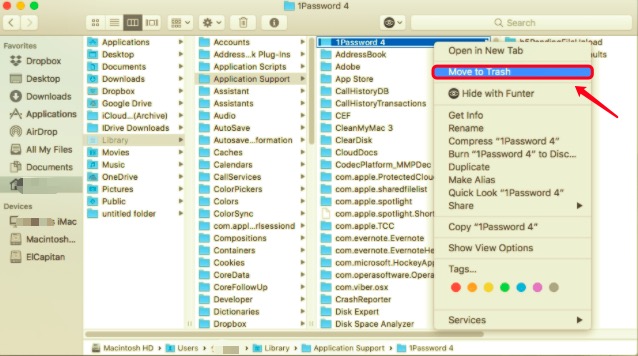
يمكنك أيضًا البحث عن المجلدات التالية لمزيد من الملفات المتبقية التي فشلت في تحديد موقعها:
ContainersFrameworksPreferencesSavedApplication State
- لإكمال حذف 1Password على نظام Mac ، امسح جميع الملفات المتعلقة بـ 1Password واحداً تلو الآخر ، ثم أفرغ سلة المهملات وأعد تشغيل الكمبيوتر.
كيف يمكنني حذف حساب 1Password نهائيًا؟
يرجى أن تضع في اعتبارك أنه إذا كنت تخطط أيضًا لإزالة حساب 1Password الخاص بك ، فنحن نقترح عليك حفظ كلمات المرور والبيانات الأساسية الأخرى قبل متابعة التعليمات الخاصة بإلغاء تثبيت البرنامج.
لحذف حساب 1Password الخاص بك بشكل دائم، اتبع الخطوات التالية:
- انتقل إلى 1password.com وقم بتسجيل الدخول إلى حسابك.
- انقر على أيقونة ملفك الشخصي (عادةً في الزاوية اليمنى العليا) وحدد ملف التعريف الخاص بي أو إعدادات الحساب.
- انتقل إلى الأسفل وابحث عن خيار حذف الحساب. اتبع التعليمات، وسيُطلب منك تأكيد الحذف عن طريق إدخال كلمة مرور حسابك والمفتاح السري.
- بعد التأكيد، سيقوم 1Password بحذف حسابك بشكل دائم، مع جميع البيانات المخزنة. لاحظ أنه لا يمكن التراجع عن هذا الإجراء.
الجزء 3. كيفية إلغاء تثبيت 1Password بالكامل على جهاز Mac؟
لا يبدو أن إزالة البرامج على جهاز Mac يدويًا هي الطريقة الأكثر ملاءمة. إذا كنت ترغب في إكمال هذه العملية بسرعة وكفاءة ، فاستخدم PowerMyMac ، وهو برنامج محدد يحتوي على ميزة إلغاء التثبيت التي تهدف إلى إلغاء تثبيت التطبيقات من جهاز Mac الخاص بك بشكل صحيح.
PowerMyMacيستخدم App Uninstaller لإزالة تطبيقات Mac التي يصعب إزالتها مثل 1Password. يمكن أن يساعدك على حذف جميع الملفات المهملة لبرنامج 1Password المعزول ، ومسح البيانات المخزنة مؤقتًا ، وإلغاء تثبيت الملحقات غير المرغوب فيها ، وحتى تحديد موقع البقايا من التطبيقات المحذوفة مسبقًا. بنقرات قليلة فقط ، يمكنك إلغاء تثبيت 1Password على جهاز Mac.
يرجى قراءة الدليل أدناه لمعرفة كيفية عمله.
- قم بتنزيل تطبيق PowerMyMac وتثبيته وفتحه.
- أختار SCAN من إلغاء تثبيت التطبيق الأداة. انتظر حتى تكتمل عملية المسح.
- بعد المسح، ستظهر التطبيقات المثبتة على الجانب الأيمن. ابحث عن 1Password، أو أدخل اسمه في مربع البحث للعثور عليه على الفور. ستظهر الملفات والمجلدات المرتبطة بالتطبيق أدناه إذا نقرت على السهم لأسفل.
- حدد جميع الملفات التي تريد التخلص منها. بعد أن تقوم بمراجعة الملفات مرتين ، انقر فوق كلين خيار لإزالة جميع الكائنات التي حددتها.
- عند الانتهاء ، سيظهر مربع منبثق يقول "اكتمل التنظيف"، مما يشير إلى اكتمال إجراء الإزالة.

الجزء 4. استنتاج
قدمت لك هذه المقالة طريقتين حول كيفية إزالة تثبيت 1Password Mac بشكل كامل وآمن. كما نعلم، قد يكون من الصعب جدًا إزالة التطبيقات بسبب الملفات المتبقية. قد يعتقد بعض المستخدمين أن تخزين التفضيلات القديمة وبيانات الدعم على القرص الصلب أمر غير ضار. هذا يعتمد في الواقع. ستشغل هذه الملفات مساحة صغيرة في معظم الأوقات ولن تسبب أية مشكلات.
ومع ذلك ، إذا كنت ترغب في إجراء تثبيت جديد أو تحرير مساحة على القرص ، فلا يجب تركها بمفردها. تذكر دائمًا إزالتها كما لو كانت حزمة يجب إزالتها تمامًا. أيهما يناسبك ، يمكنك استخدام أي من الطريقتين (يدويًا وتلقائيًا) لحل مشاكلك مع التطبيق.



